
Замислите: требате инсталирати нове програме на рачунару са системом Виндовс 10. Највјероватније ћете потражити веб локацију програмера, покушавајући да пронађете страницу која вам је потребна, а онда ћете, по преузимању и инсталирању, по правилу бити преусмерени на страницу за преузимање програма ради преузимања инсталационог програма. поред жељеног програма можете добити и потпуно непотребне додатне програме и то је у најбољем сценарију.
Вероватно сте упознати са овом процедуром, пошто се није много променила од постојања Виндовс-а, откад је софтвер почео да се дистрибуира на Интернету. Уник системи имају алтернативни приступ, мада инсталацијом програма управљају менаџери пакета, који захтевају минималан унос корисника и њима се често управља помоћу командне линије. Дошло је до значајног пораста интересовања за ширење тих предности на Виндовс 10 са трећим менаџерима пакета..
Данас ћемо упознати Цхоцолатеи, алтернативни менаџер пакета за Виндовс који је више фокусиран на корисника коме требају класични програми и апликације.
Цхоцолатеи је првенствено управљана командном линијом. Не брините ако сте нови за консолидацију апликација - унесите команде као што је приказано у документацији и нећете наићи на проблеме. Цхоцолатеи такође има додатно графичко сучеље, о чему ћемо касније разговарати.
Цхоцолатеи Инсталација
Да бисте инсталирали Цхоцолатеи, отворите ПоверСхелл као администратор из Старт менија. Затим копирајте и залепите следећи ред скрипте и притисните Ентер:
Сет-ЕкецутионПолици Бипасс -Сцопе Процесс -Форце; иек ((Нев-Објецт Систем.Нет.ВебЦлиент) .ДовнлоадСтринг ('хттпс://цхоцолатеи.орг/инсталл.пс1')) 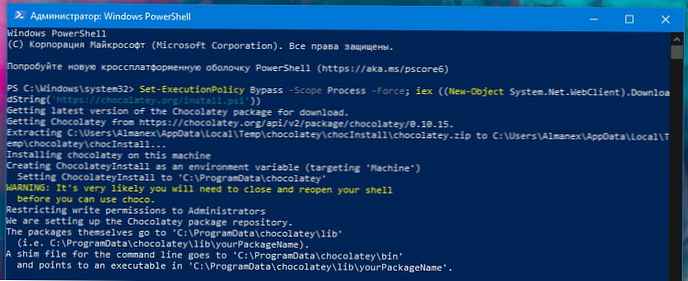
Ово вам омогућава да конфигуришете ПоверСхелл да покреће спољне скрипте пре преузимања и покретања инсталационе скрипте Цхоцолатеи. За више информација о овом процесу, погледајте документацију Цхоцолатеи. Ако вас брине шта скрипта ради, требало би да је ручно проверите пре покретања наредбе.
Инсталирање програма са Цхоцолатеи
Главна карактеристика овог менаџера пакета је могућност инсталирања Виндовс софтвера са једном наредбом. Уместо да посетите веб локацију и ручно изаберете инсталациони програм, можете да покренете ПоверСхелл и унесете нешто попут следећег:
цхоцо инсталл влц
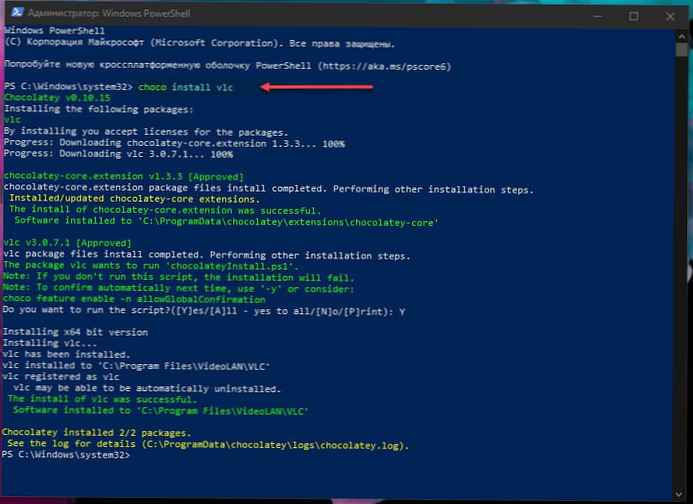
То ће вам омогућити да преузмете и инсталирате ВЛЦ Медиа Плаиер на свој систем, без потребе за додатним радњама са ваше стране. Информације о напретку видеће се на вашој конзоли када се ВЛЦ дода у ваш систем. Тада ћете је пронаћи у Старт менију, као да сте сами покренули инсталацијски програм.
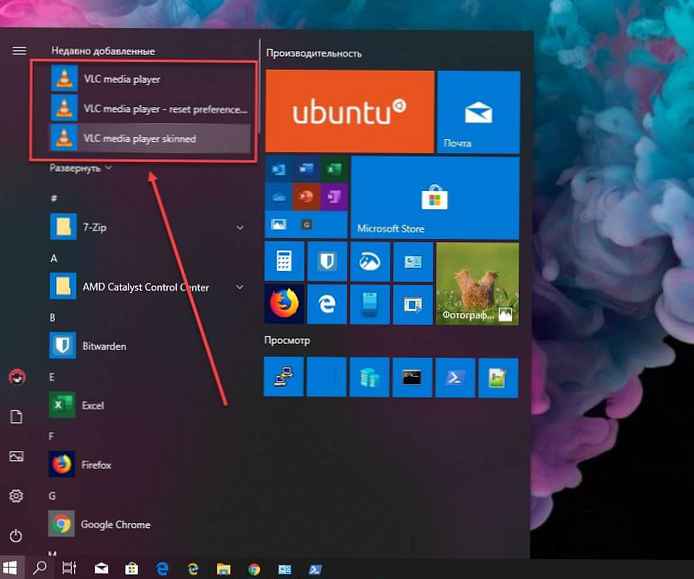
Напомена: Неки ће програми можда тражити да покренете скрипту током инсталације. Кад се то од вас затражи, унесите "А" за "Све" у конзоли и притисните Ентер да потврдите овај промпт и довршите инсталацију.
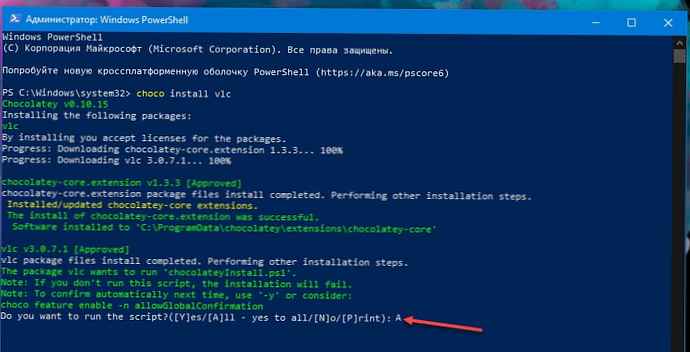
Без скромности - Цхоцолатеи подржава хиљаде различитих програма, тачније 6869 пакета које подржава заједница. Можете их видети у спремишту пакета Цхоцолатеи. Неке од најпопуларнијих опција укључују Цхроме, Адобе Реадер, Фирефок, ВинРАР и Скипе. Спремиште пакета приказује име које се додаје команди "цхоцо инсталл" да бисте инсталирали било који програм.
Ажурирање инсталираних програма
Пацкаге Манагер олакшава ажурирање инсталираних програма. Покрените следећу наредбу да бисте ажурирали све програме на вашем систему инсталиране са Цхоцолатеи:
Цхоцо надоградити све
Такође можете пренијети име да бисте ажурирали један програм:
цхоцо угпраде влц
Цхоцолатеи ће провјерити да ли су потребна ажурирања и аутоматски ће инсталирати нову верзију. Ако желите знати да ли су доступне исправке без инсталирања, покрените
чоколада застарела
Још тимова
Постоји неколико других наредби које ће вам се можда сматрати корисним..
При уносу команде "цхоцо лист -ло"биће приказан списак свих инсталираних програма.
Такође можете да претражите:
цхоцо сеарцх назив програма Замените захтев назив програма, да бисте претражили складиште пакета и приказали све доступне програме, тако да вам чак и није потребан веб претраживач за тражење новог софтвера.
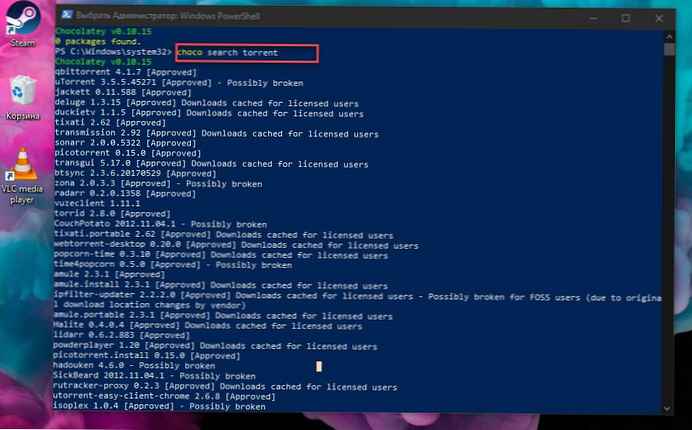
На пример, тражит ћемо торрент клијента:
цхоцо сеарцх торрент
На пример добијамо излаз, бирамо пренос. Да, да, популарни торрент клијент, претходно доступан само за Мац ОС Кс и Линук дистрибуцију - Трансмисија је званично објављена за Виндовс 10.
Добивши име, подесите га командом:
цхоцо инсталација мјењача
Неколико секунди и програм је инсталиран, покрените га помоћу пречице на радној површини или га пронађите у менију Старт.
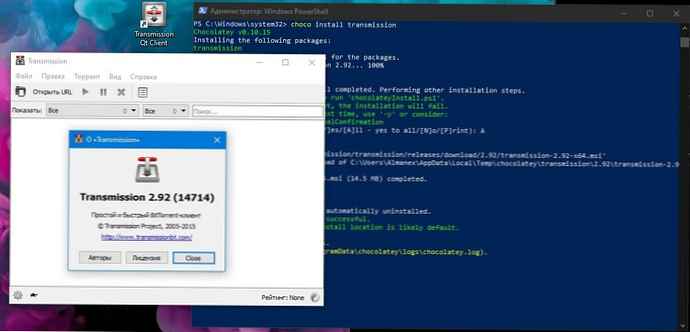
Када је у питању деинсталирање програма, користите „цхоцо унинсталл"додавањем имена програма. Менаџер надгледа уклањање апликација на друге начине - ако програм инсталирате са Цхоцолатеи-ом, али га уклоните из апликације Подешавања Виндовс-а или Контролне табле, такође аутоматски нестаје из менаџера пакета.
У овом смо чланку испитали најједноставније карактеристике. За напредне кориснике постоји много опција конфигурације, као и могућност покретања локалних проки сервера, кешира и складишта пакета.
ГУИ
На крају, вреди приметити да Цхоцолатеи има додатно графичко сучеље које вам помаже да комуницирате са својим пакетима и инсталирате нове. Као што бисте и очекивали, корисничко сучеље се инсталира кроз сам Цхоцолатеи!
Рун "цхоцо инсталл чоколадице"за инсталирање графичког интерфејса.
цхоцо инсталл чоколадице
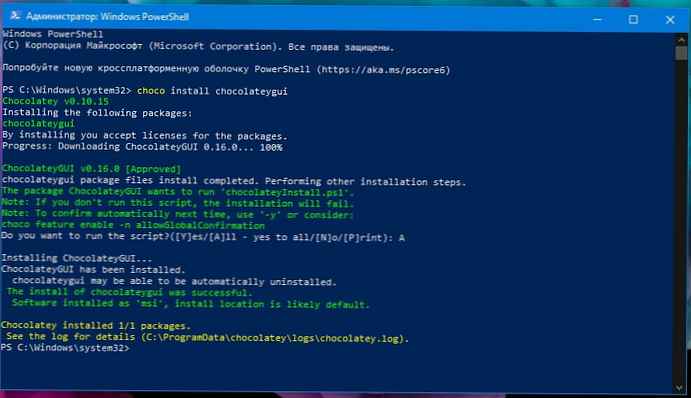
Након тога, можете покренути графичко сучеље из менија Старт користећи пречицу Цхоцолатеи ГУИ.
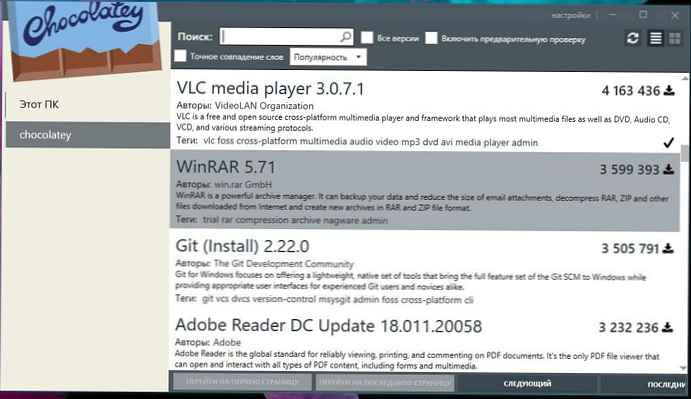
Ово вам даје једноставно графичко сучеље за преглед инсталираних пакета, проверу исправки и подешавање Цхоцолатеи поставки. Директорију програма можете видети кликом на „Цхоцолатеи“ на левој бочној траци. Овде можете потражити нове програме и инсталирати их једним кликом, избегавајући даљу употребу програма ПоверСхелл.
Поделите ово.











